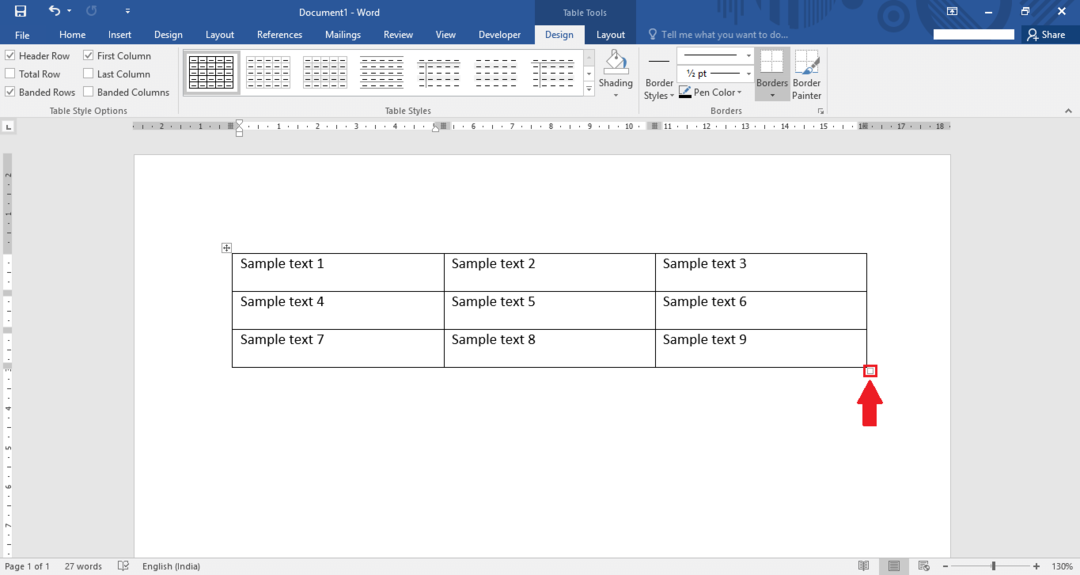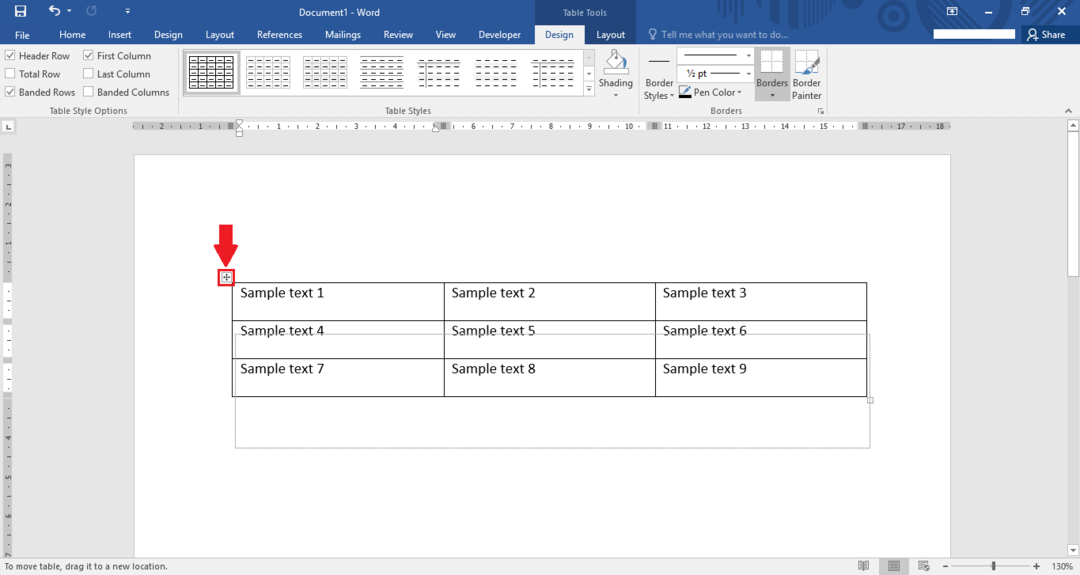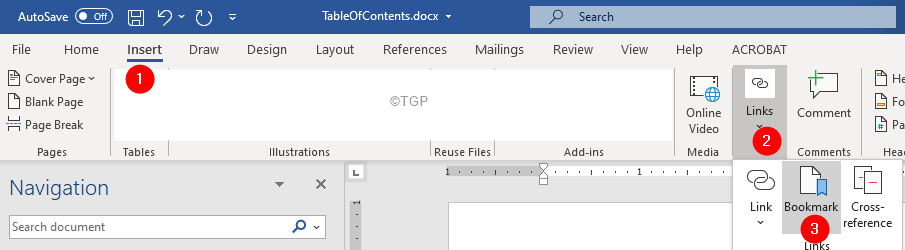Wstawienie tabel do pliku Word pozwala na ilustrację danych w ograniczony sposób. Informacje zawarte w tabeli kategoryzują określone znaczenie dokumentu. Dlatego można to łatwo zrozumieć. Oprócz korzystania ze stołów możemy również dołącz arkusze kalkulacyjne Excel w dokumencie programu Word.
Przeczytaj także: – Jak wstawiać i używać wykresów w programie Word 2016
W tym artykule wykonamy pewne kroki dotyczące wstawiania i zmiany rozmiaru tabeli w programie Microsoft Word 2016:
Krok 1:
Wpisz „słowo 2016” w pasku wyszukiwania systemu Windows znajdującym się obok ikony Start. Kliknij pierwszą podaną opcję.
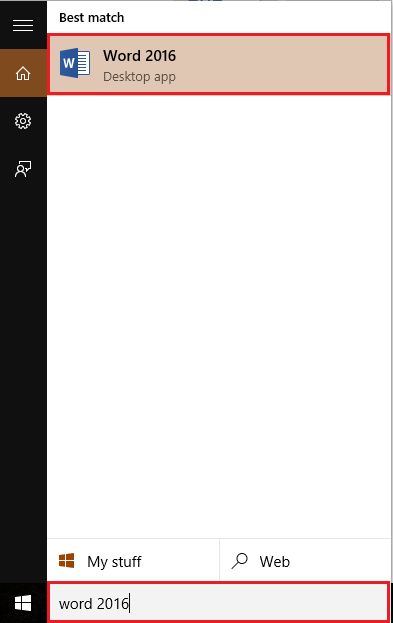
Krok 2:
Kliknij zakładkę „Wstaw” znajdującą się w lewym górnym rogu okna „Word”. Po kliknięciu pojawi się pasek narzędziowy z wieloma opcjami, takimi jak opcje stronicowania, tabele, ilustracje, symbole itp. Kliknij „Tabele”.
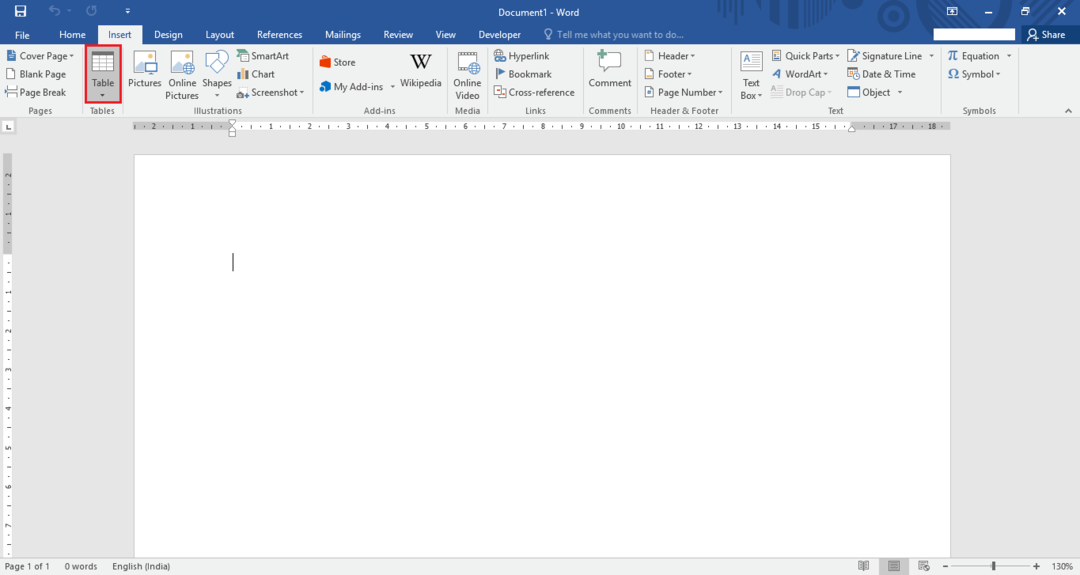
Krok 3:
Po kliknięciu możesz wstawić minimum 1×1 Table do maksymalnie 10×8 Tables. Te tabele są wstępnie zdefiniowane, co można zobaczyć w podświetlonym polu na danym zrzucie ekranu.
Jeśli chcesz dostosować liczbę wierszy i kolumn, możesz kliknąć „Wstaw tabelę” i wstawić liczbę wierszy i kolumn.
Na przykład wybraliśmy stół 3×3. Aby to zaznaczyć, przesuniemy kursor do trzeciego wiersza i trzeciej kolumny i kliknij na niego. Jak tylko klikniemy, na stronie słów pojawi się tabela 3×3.
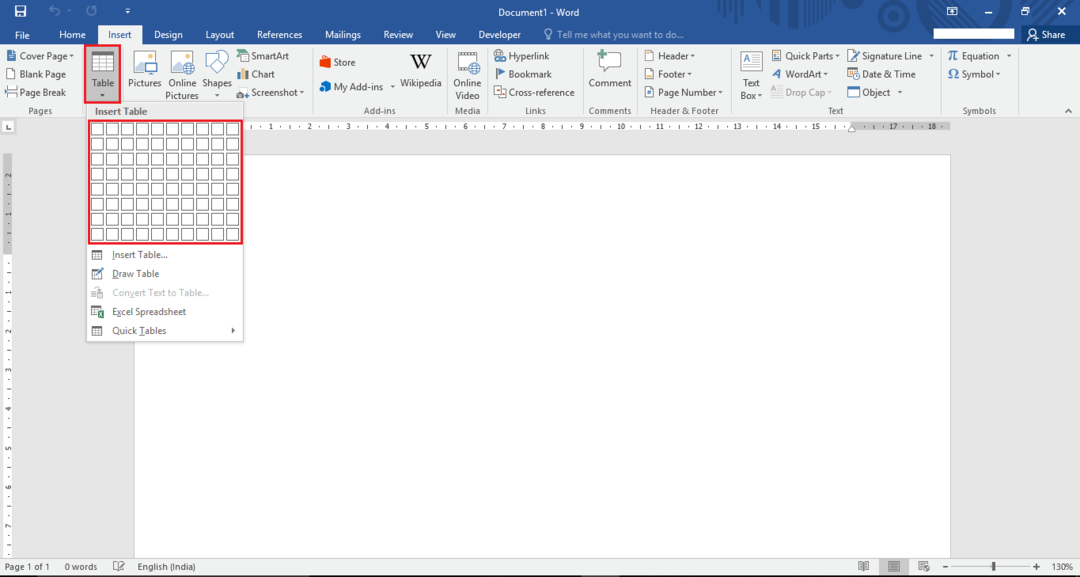
Krok 4:
Aby zwiększyć rozmiar komórek, klikamy ikonę „□” (kwadrat) znajdującą się w prawym dolnym rogu tabeli.
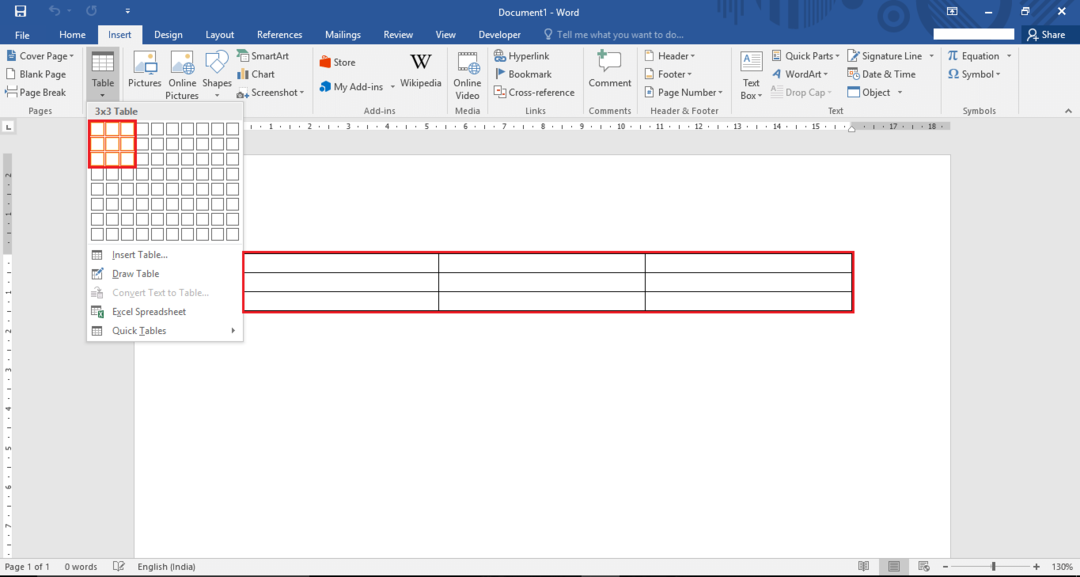
Krok 5:
Aby ponownie zdefiniować pozycję stołu, klikamy i przeciągamy ikonę „strzałki z czterema rogami” znajdującą się u góry stołu.